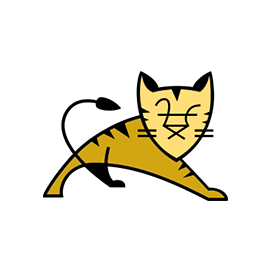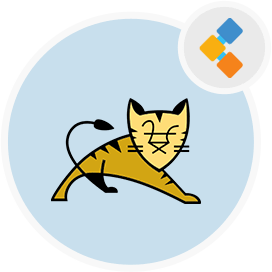
Tomcat Web Sunucusu Çözümü Yığın
Java web uygulamaları için http web sunucusu ortamı
Java Servlet'lerini yürütün ve Java Server sayfa kodlamasını içeren web sayfalarını oluşturun. Apache Tomcat Software, büyük ölçekli, kritik web uygulamalarına güç verir.
Genel Bakış
Apache Tomcat, Java Servlet, JavaServer sayfaları, Java İfade Dili ve Java WebSocket Technologies’in açık kaynaklı bir uygulamasıdır. En yaygın kullanılan uygulama ve web sunucusundan biridir. Tomcat Server’ın kullanımı kolaydır ve eklentilerin sağlam bir ekosistemine sahiptir. Apache Tomcat yazılımı, kendi dahili web sunucusuyla ve Apache, Netscape Enterprise Server, Microsoft kişisel web sunucusu ve Microsoft Internet Information Server gibi diğer web sunucularıyla bağımsız bir ürün olarak kullanılabilir. Kullanımı kolay bir web arayüzüne sahip olduğu ortaya çıkıyor. Tomcat çok basit, verimli ve kolayca yüklenebilir bir araçtır ve yapılandırma işlemi çok temeldir. Yapılandırmanın kolay olması, gelişmeleri basit, kolay ve hızlı bir şekilde test etmeyi çok yararlı bir araç haline getirir. Web sayfalarını çok daha kolay bir şekilde kodlamaya izin veren Eclipse gibi diğer ortam geliştirme ile entegrasyonlara sahiptir.
Sistem gereksinimleri
- Ubuntu 18.04 İşletim Sistemi.
- Sunucunuzda yapılandırılmış Sudo ayrıcalıklarına sahip kök olmayan kullanıcı.
Özellikler
Apache Tomcat Software, sırt havuzu, bağlantı havuzu, HTTPS, karşılıklı ve bilgi kaynağı gibi neredeyse tüm web sunucusu özelliklerini sağlar. Eclipse ve Intellij dahil pratik olarak ana ide ile güçlü bir şekilde dahil edilen çok zengin bir API seti sunar. Tomcat’in bazı öne çıkan özellikleri aşağıdadır:
- İnanılmaz derecede hafif.
- Açık kaynak.
- Yük dengeleme.
- Büyük uygulamaları yönetebilir.
- Servlet 3.0 ve JSP 2.2 spesifikasyonları.
- JSP ayrıştırma.
- Hafif doğası ve kapsamlı, yerleşik özelleştirme seçenekleri paketi sayesinde Tomcat oldukça esnektir.
- Tomcat son derece kararlıdır çünkü Apache kurulumunuzdan bağımsız olarak çalışır.
- Ekstra bir güvenlik seviyesi sunar.
- Tomcat yaklaşık 20 yıldır var olduğu gibi olgun.
- Tomcat, görüntülenebilen veya indirilebilen çok çeşitli çevrimiçi öğreticiler de dahil olmak üzere çeşitli iyi belgelere sahiptir.
- En çok kullanılan Java Uygulama Sunucusu.
- Java tabanlı içeriğe yöneliktir.
- Canlı ortamı etkilemeden sistem yükseltmelerinin planlanmasını kolaylaştırmak için yüksek kullanılabilirlik özelliği eklenmiştir.
Kurulum
Ubuntu 18.04’e Apache Tomcat 9’u kurmak için bu adımları izleyin:
- Her şeyden önce, aşağıdaki komutu kullanarak paket dizinini güncelleyin:
sudo apt update
- Açık komutu çalıştırarak OpenJDK paketini yükleyin:
sudo apt install default-jdk
- Bundan sonra Tomcat kullanıcısı oluşturun.
sudo useradd -r -m -U -d /opt/tomcat -s /bin/false tomcat
- Şimdi, aşağıdaki WGET komutunu kullanarak Tomcat Arşivini /TMP dizinindeki indirin:
wget http://www-eu.apache.org/dist/tomcat/tomcat-9/v9.0.27/bin/apache-tomcat-9.0.27.tar.gz -P /tmp
- Tomcat arşivini çıkarın ve aşağıdaki komutu kullanarak /opt /tomcat dizinine taşıyın:
sudo tar xf /tmp/apache-tomcat-9*.tar.gz -C /opt/tomcat
- Bundan sonra, Tomcat Kurulum Dizini’ne işaret eden “Son” adlı sembolik bağlantıyı oluşturun:
sudo ln -s /opt/tomcat/apache-tomcat-9.0.27 /opt/tomcat/latest
- Dizin sahipliğini değiştirmek için aşağıdaki komutu kullanın:
sudo chown -RH tomcat: /opt/tomcat/latest
- Ardından bin dizin içindeki komut dosyaları için yürütülebilir bayrak ayarlayın.
sudo sh -c 'chmod +x /opt/tomcat/latest/bin/*.sh'
- Tomcat’i hizmet olarak çalıştırmak için yeni bir birim dosyası oluşturmanız gerekir. -/etc/systemd/system/: tomcat.service adlı bir dosya oluşturun:
sudo nano /etc/systemd/system/tomcat.service
- Aşağıdaki yapılandırmayı yeni oluşturulan dosyaya yapıştırın:
[Unit]
Description=Tomcat 9 servlet container
After=network.target
[Service]
Type=forking
User=tomcat
Group=tomcat
Environment="JAVA_HOME=/usr/lib/jvm/default-java"
Environment="JAVA_OPTS=-Djava.security.egd=file:///dev/urandom -Djava.awt.headless=true"
Environment="CATALINA_BASE=/opt/tomcat/latest"
Environment="CATALINA_HOME=/opt/tomcat/latest"
Environment="CATALINA_PID=/opt/tomcat/latest/temp/tomcat.pid"
Environment="CATALINA_OPTS=-Xms512M -Xmx1024M -server -XX:+UseParallelGC"
ExecStart=/opt/tomcat/latest/bin/startup.sh
ExecStop=/opt/tomcat/latest/bin/shutdown.sh
[Install]
WantedBy=multi-user.target
- Not *: Java kurulumunuzdaki yola göre java \ _home değerini değiştirin.
- Dosyayı kaydedin ve kapatın ve aşağıdaki komutu kullanarak yeniden başlatın:
sudo systemctl daemon-reload
- Aşağıdaki komutu kullanarak tomcat hizmetini başlatın
sudo systemctl start tomcat
- Durumu aşağıdaki komutla kontrol edin:
sudo systemctl status tomcat
- Şimdi hata yoksa, Tomcat hizmetini etkinleştirin.
sudo systemctl enable tomcat
- Bundan sonra güvenlik duvarını ayarlayın.
sudo ufw allow 8080/tcp
- Ardından Tomcat web yönetimi arayüzünü yapılandırın.
sudo nano /opt/tomcat/latest/conf/tomcat-users.xml
- Web arayüzüne her yerden erişim sağlamak için aşağıdaki iki dosyayı düzenleyin.
- Etiket altındaki satırları yorumlayın.
- Host Manager uygulaması için aşağıdaki dosyayı açın:
sudo nano /opt/tomcat/latest/webapps/manager/META-INF/context.xml
- Yönetici uygulaması için aşağıdaki dosyayı açın:
sudo nano /opt/tomcat/latest/webapps/host-manager/META-INF/context.xml
- Bundan sonra, kodu aşağıdaki gibi yorumlayın: ``